آشنایی با قابلیت دستگاهم را پیدا کن یا Find My Device در گوشی های مختلف به شما کمک میکند تا در زمان مفقود یا دزدیده شدن گوشی بتوانید به سرعت گوشی همراه خود را ردیابی کنید. به همین دلیل لازم است تا تمامی کاربران گوشی های هوشمند با این ویژگی آشنا باشند. ما در این مقاله از رایانه کمک در خصوص این ویژگی و نحوه ی فعالسازی آن اطلاعات مفیدی را در اختیار شما قرار خواهیم داد، پس با ما همراه باشید.
✴️✴️ تماس با کارشناسان فنی رایانه کمک : ☎️از طریق تلفن ثابت 9099071540 و 📱 از طریق موبایل 0217129
فهرست مطالب
✅دستگاهم را پیدا کن گوگل چیست؟
✅نحوه کار با Find My Device
✅مزایای Find My Device
✅معایب Find My Device
✅فعالسازی برنامه Find My Device در اندروید
✅دانلود برنامه دستگاهم را پیدا کن برای کامپیوتر
✅گزینه find my iphone کجاست و فعالسازی find my iphone در گوشی آیفون به چه صورت است؟
✅غیر فعال کردن find my iphone از راه دور
✅سخن پایانی
دستگاهم را پیدا کن گوگل چیست؟
قطعا مفقود یا دزیده شدن گوشی همراه یکی از مشکلات ناراحت کننده ای است که ممکن است تمامی افراد با آن مواجه شوند، این روزها گوشی های هوشمند به یکی از کالاهای دیجیتالی پرکاربرد تبدیل شده اند که حاوی اطلاعات شخصی و خصوصی مختلفی از قبیل عکس ها، ویدیوها، اطلاعات حساب بانکی و... میباشند. به همین دلیل است که گم شدن گوشی باعث بروز دردسرهای مختلفی خواهد شد.
قابلیت دستگاهم را پیدا کن (Find My Device) به شما کمک میکند تا به موقعیت مکانی گوشی خود از طریق GPS دسترسی پیدا کرده و نسبت به حذف اطلاعات یا قفل کردن گوشی از راه دور اقدام نمایید. در واقع یکی از امکانات کاربردی و امنیتی گوشی های هوشمند امکان ردیابی و کنترل آنها از راه دور میباشد.
مطلب بیشتر: حل مشکل دانلود نشدن بازی در گیم لوپ
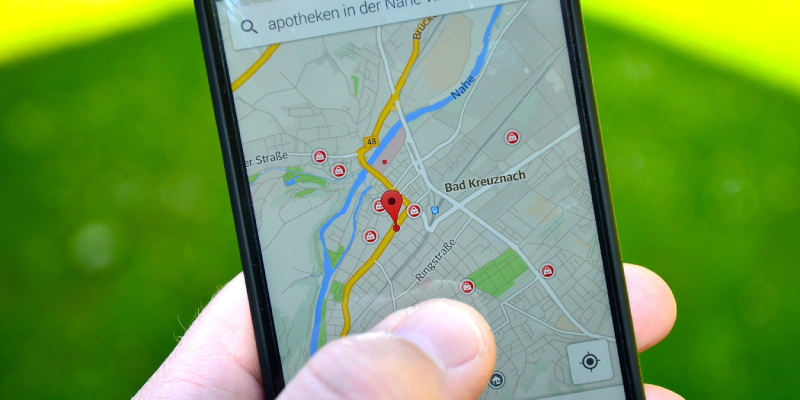
از ویژگی مذکور میتوانید در دستگاه های اندرویدی و آیفون استفاده نمایید. در حقیقت میتوانید به جهت پیدا کردن، قفل یا حذف اطلاعات در گوشی، تبلت، ساعت اندرویدی یا ios خود از این قابلیت استفاده نمایید. توجه داشته باشید که ردیابی از طریق اکانت گوگل (Gmail) در اندروید و آیکلود (iCloud) در آیفون امکانپذیر خواهد بوده و با این قابلیت نمیتوانید جهت پیدا کردن گوشي با شماره تلفن اقدام نمایید.
🔴نکته: لازم است بدانید از این ویژگی در صورتی میتوانید استفاده نمایید که جی پی اس (GPS) و اینترنت گوشی شما فعال بوده و همچنین تنها زمانی قادر به استفاده از قابلیت "دستگاهم را پیدا کن" هستید که شارژ باتری دستگاه شما به اتمام نرسیده باشد.
نحوه کار با Find My Device
برای استفاده از قابلیت "دستگاهم را پیدا کن" باید شرایط ذیل در گوشی شما وجود داشته باشد:
1. روشن بودن گوشی همراه
2.متصل بودن گوشی به اینترنت
3.روشن بودن موقعیت مکانیابی (GPS) گوشی
4.فعال بودن قابلیت دستگاهم را پیدا کن (Find My Device) در گوشی
5.وجود حساب کاربری گوگل در اندروید و لاگین بودن اپل آیدی در آیفون
در ادامه به آموزش کار با برنامه دستگاهم را پیدا کن در سیستم عاملهای اندروید و آیفون پرداخته ایم.
بیشتر بدانیم : برای وصل کردن ساعت هوشمند به گوشی بر روی مطلب چگونه ساعت هوشمند⌚ را به گوشی📱 وصل کنیم؟ کلیک کنید.
مزایای Find My Device
از جمله مهمترین مزیت ها و ویژگی های برنامه ی دستگاهم را پیدا کن میتوان به موارد ذیل اشاره کرد:
- رایگان بودن برنامه
- دسترسی به موقعیت گوشی
- قفل کردن دستگاه از راه دور
- حذف تمامی اطلاعات از راه دور
- به صدا در آوردن گوشی از راه دور
معایب Find My Device
- الزامی بودن اتصال به GPS
- الزامی بودن اتصال به اینترنت
- ردیابی تلفن همراه به صورت تقریبی
پیشنهاد مطلب : برای فعالسازی فضای دوم second space در گوشی های مختلف توصیه می کنم این مقاله را تا انتها مطالعه کنید.
فعالسازی برنامه Find My Device در اندروید
برای فعال کردن find my iphone در اندروید در قدم اول حساب کاربری گوگل (جیمیل) را از مسیرSetting >> Users & Accounts > > add accounts به گوشی همراه خود اضافه کرده و مراحل ذیل را طی کنید:
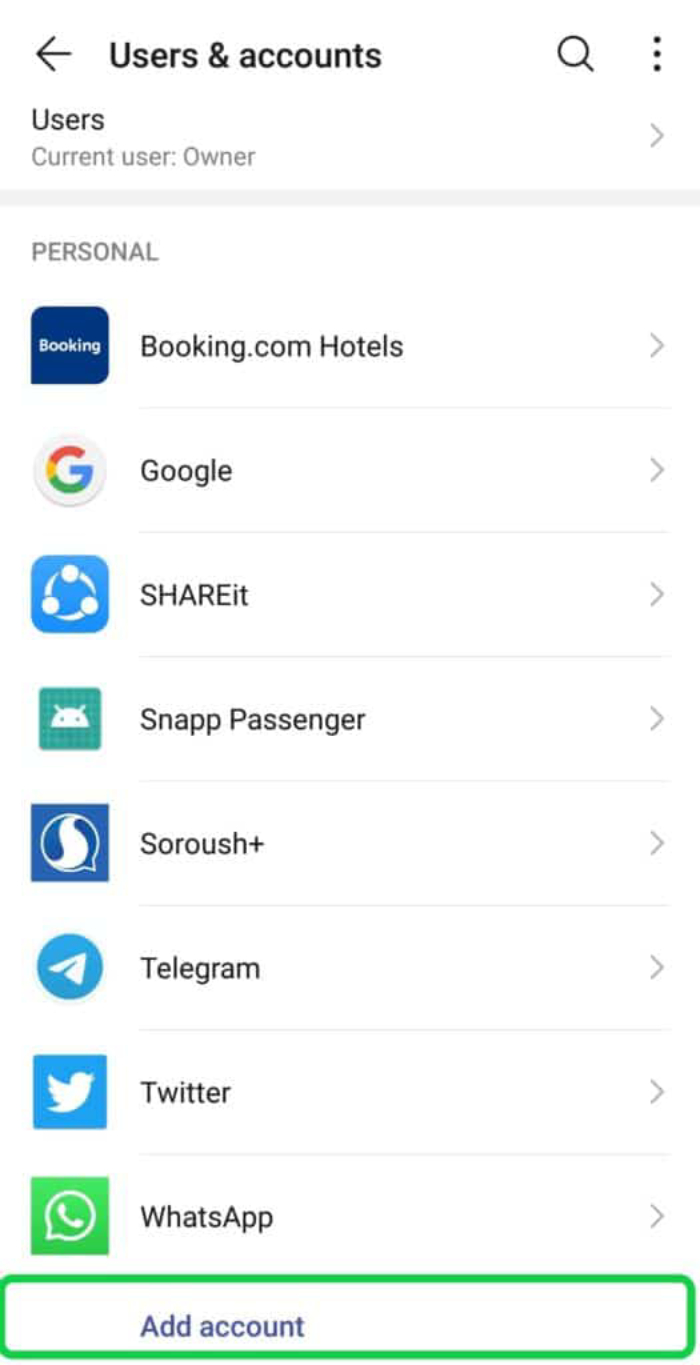
- به بخش تنظیمات (setting) اندرویدی خود وارد شوید.
- بر روی گزینه ی Security & Privacy ضربه بزنید.
- گزینه ی مربوط به Google را انتخاب نمایید.
- اکنون بر روی گزینه یFind My Device تپ کرده و آنرا روشن نگه دارید.
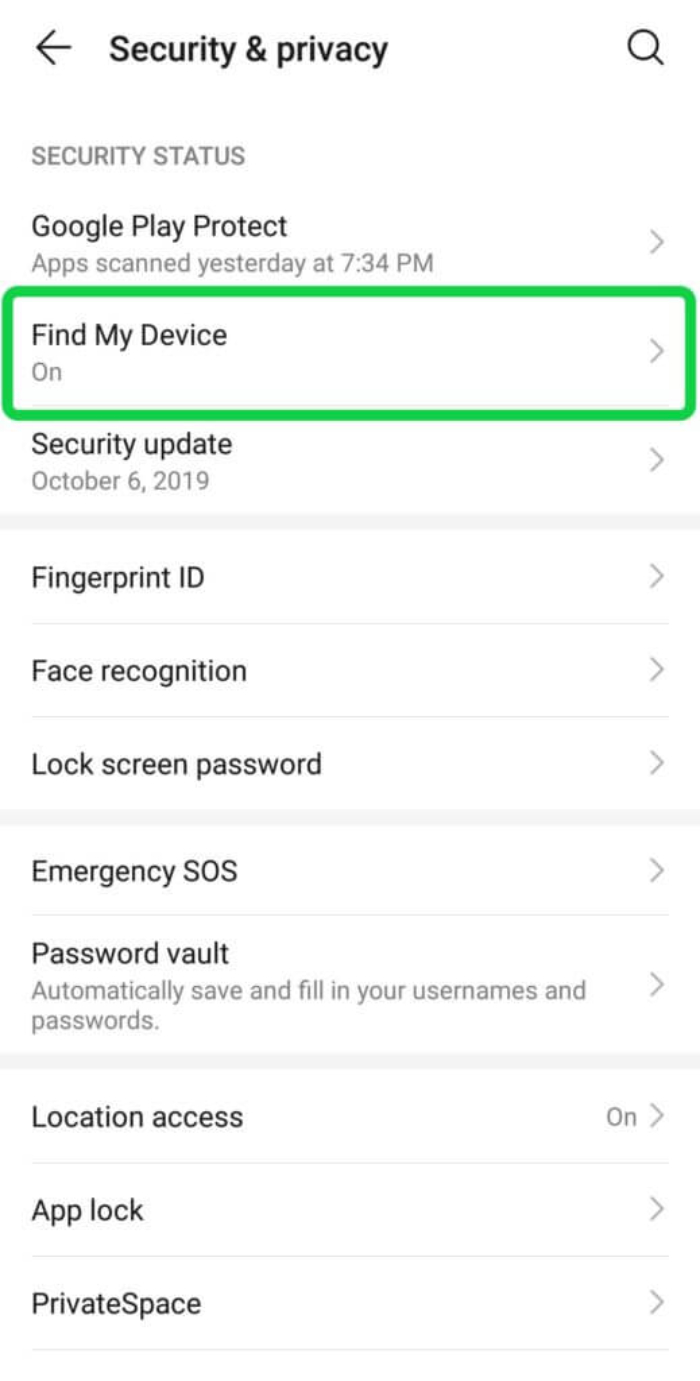
- برای استفاده از این قابلیت در گوشی اندرویدی نیز مراحل ذیل را دنبال کنید.
- اپلیکیشنAndroid device manager را دانلود نمایید، میتوانید برای دانلود دستگاهم را پیدا کن گوگل در نسخه ی اندروید به گوگل پلی مراجعه کنید.
- اکنون به حساب گوگل خود وارد شده و دستگاه گمشده ی خود را انتخاب کنید.
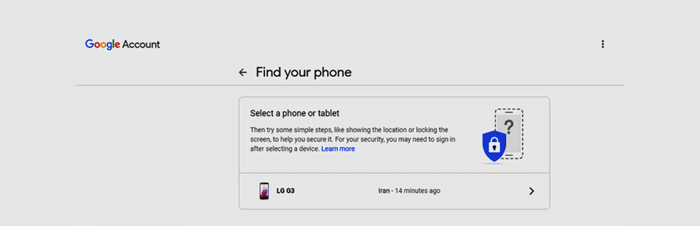
نکته: توجه داشته باشید چنانچه در این بخش گوشی خود را نمیبینید احتمالا اکانت گوگل را به گوشی خود اضافه نکرده یا از آن خارج شده اید.
- با انتخاب گوشی از شما خواسته می شود تا رمز عبور خود را وارد نمایید.
- در این مرحله صفحه ای به شما نمایش داده میشود که دارای 2 گزینه ی ذیل می باشد:
Ring: با انتخاب این گزینه گوشی شما با بلندترین صدا زنگ خواهد زد توجه داشته باشید که اگر گوشی شما در وضعیت بیصدا یا سایلنت هم باشد به حالت صدادار تغییر پیدا خواهد کرد.
Locate: با انتخاب این گزینه میتوانید از محل تقریبی گوشی خود اطلاع پیدا کنید. با کلیک بر روی این گزینه گوشی گمشده ی شما اعلانی دریافت خواهد کرد و شما میتوانید اطلاعاتی از محل تقریبی گوشی بر روی نقشه مشاهده نمایید.
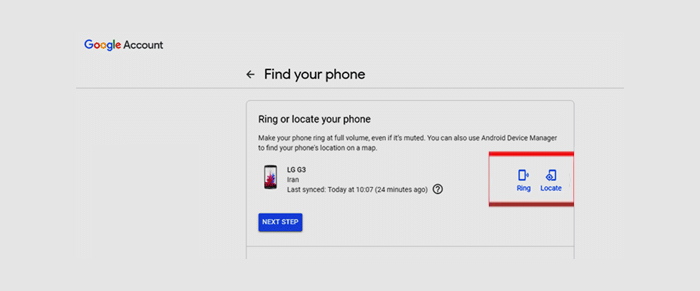
بعد از ردیابی گوشی بر روی نقشه با 3 گزینه ی ذیل مواجه خواهید شد:
Play Sound (پخش صدای زنگ): با انتخاب این گزینه چنانچه دستگاه شما در حالت لرزش یا بیصدا قرار داشته باشد بمدت 5 دقیقه با بالاترین ولوم بصدا در خواهد آمد.
Secure Device (لاک شدن دستگاه): با انتخاب این گزینه میتوانید گوشی همراه خود را با الگو، گذرواژه یا پین قفل نمایید. این گزینه همچنین به شما این امکان را میدهد تا پیغامی بر روی صفحه قفل گوشی بنویسید در این صورت اگر شخصی دستگاه شما را پیدا کرد با مشاهده ی پیغام بر روی لاک اسکرین میتواند به شما دسترسی پیدا کند.
Erase Device: اگر مطمئن هستید گوشی شما ربوده شده و آن را گم نکرده اید بهتر است برای اینکه از اطلاعات شما سوء استفاده نشود این گزینه را انتخاب کرده و تمامی اطلاعات خود را به صورت دائم حذف نمایید. توجه داشته باشید که با انتخاب این گزینه قابلیت دستگاهم را پیدا کن غیرفعال خواهد شد.
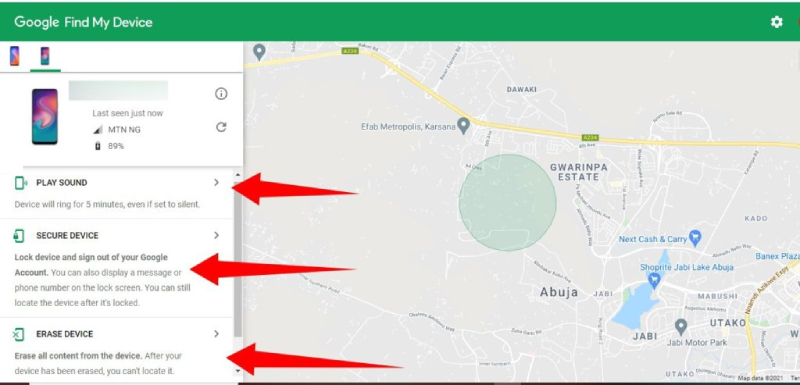
دانلود برنامه دستگاهم را پیدا کن برای کامپیوتر
برای فعال سازی ویژگی FIND MY DEVICE در ویندوز میتوانید بر روی لینک "قابلیت FIND MY DEVICE در ویندوز 10" کلیک کرده تا به صفحه ی مربوطه منتقل شوید.
توجه داشته باشید که روش پیدا کردن موقعیت تلفن همراه با استفاده از قابلیت "دستگاهم را پیدا کن" در تمامی مدلهای گوشیهای اندرویدی طبق مراحلی که توضیح داده ایم انجام خواهد شد.
دوست داری خودت به راحتی گوشی آیفون را ریست کنی؟ پس مقاله چگونه ایفون را ریست کنیم را از دست نده.
گزینه find my iphone کجاست و فعالسازی find my iphone در گوشی آیفون به چه صورت است؟
استفاده از Find My iPhone در آیپد و آیفون به شما در پیدا کردن موقعیت دستگاه کمک خواهد کرد. جهت فعال كردن find my iphone از راه دور کافی است طبق مراحل ذیل پیش بروید:
نکته: برای استفاده از قابلیت "آیفونم را پیدا کن" لازم است که یک Apple ID در آیفون شما لاگین شده باشد. لازم به ذکر است ساخت اپل آیدی به روشهای مختلف را میتوانید در مقاله ی "ساخت اپل آیدی با شماره خارجی و کامپیوتر و گوشی" مطالعه کنید.
- در قدم اول به بخش تنظیمات (Settings) گوشی خود وارد شوید.
- حال اپل آیدی خود را انتخاب نمایید.
- در این مرحله بر روی گزینه ی iCloud تپ کنید.
- اکنون گزینه Find My iPhone را فعال نمایید.
- با انجام مراحل بالا قابلیت آیفونم را پیدا کن در گوشی شما فعال شده است.
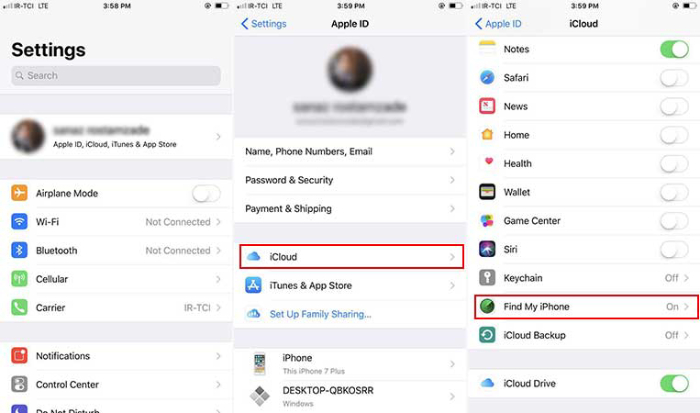
لازم است جهت استفاده از قابلیتFind My iPhon در زمان گم کردن یا سرقت گوشی طبق مراحل ذیل پیش بروید:
- ابتدا به سایتiCloud وارد شوید.
- حال اپل آیدی و رمز عبور خود را وارد نمایید.
- در صفحه ی پیشروی آیکون Find iPhone را انتخاب کنید.
- اکنون بر روی گزینه ی All Device کلیک کرده و آیفون خود را انتخاب نمایید.
- با انجام مراحل بالا میتوانید موقعیت مکانی آیفون خود را بر روی نقشه مشاهده کنید.
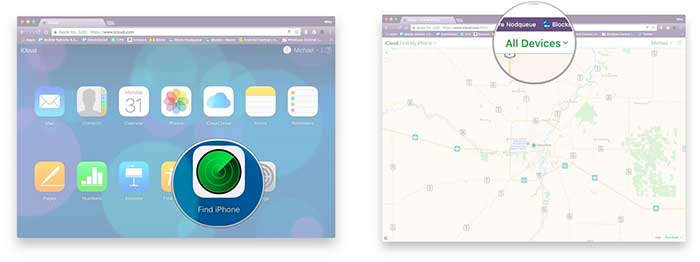
در این مرحله همانند سیستم عامل اندروید شما با گزینه های ذیل مواجه میشوید که باید یکی از آنها را انتخاب نمایید.
Play Sound: پخش زنگ با صدای بلند حتی در صورت بیصدا بودن آیفون، چنانچه گوشی خود را در منزل یا محل کار گم کرده و گوشی شما در حالت سایلنت باشد با این ویژگی به سادگی آن را پیدا خواهید کرد.
Lost Mode: این گزینه به شما در پیدا کردن گوشي با شماره تلفن کمک خواهد کرد با کلیک بر روی این گزینه میتوانید یک شماره تلفن وارد نمایید، این شماره بر روی نمایشگر نشان داده میشود و اگر فردی گوشی آیفون شما را پیدا کند میتواند با شما تماس بگیرد.
Erase: اگر مطمئن هستید که گوشی شما دزدیده شده بهتر است با کمک این گزینه تمامی اطلاعات خود را حذف نمایید.
بیشتر بدانیم : آموزش فعال سازی dual Messenger در گوشی سامسونگ
غیر فعال کردن find my iphone از راه دور
اگر قصد غیرفعال کردن قابلیت find my phone را داشته و با آن آشنایی ندارید به شما پیشنهاد میکنیم مقاله ی "غیرفعال کردن FIND MY IPHONE از راه دور" را مطالعه نمایید. ما در این مقاله به صورت تصویری و قدم به قدم مراحل غیرفعالسازی find my iphone را توضیح داده ایم.

سخن پایانی
از آنجاییکه سرقت یا گم شدن گوشی همراه یکی از مشکلاتی است که امکان دارد تمامی افراد با آن مواجه شوند یادگیری قابلیت Find My Device اهمیت فراوانی دارد. امیدواریم بعد از مطالعه ی این مقاله توانسته باشید با موفقیت این ویژگی را فعال نمایید. اگر در خصوص استفاده یا نحوه ی فعالسازی این ویژگی در اندروید یا آیفون با مشکلی مواجه شده اید که قادر به رفع آن نیستید میتوانید از طریق شماره های 909071540 یا 0217129 با کارشناسان رایانه کمک تماس حاصل نمایید.
قابل توجه شما کاربر گرامی: محتوای این صفحه صرفاً برای اطلاع رسانی است در صورتی که تسلط کافی برای انجام موارد فنی مقاله ندارید حتما از کارشناس فنی کمک بگیرید.